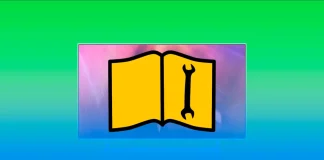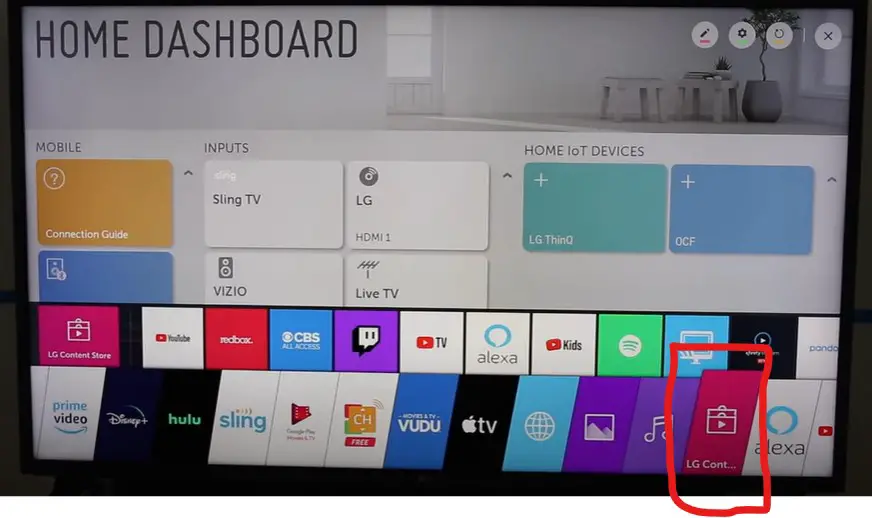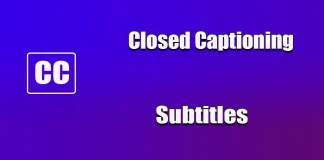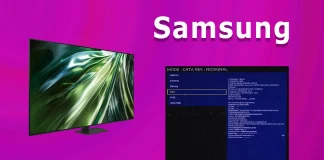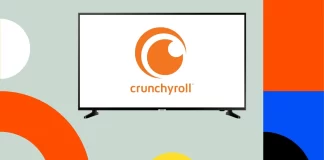SamsungテレビのNQ4またはNQ8 AIプロセッサーとは何か
2025年、Samsungのテレビ説明にはNQ4 AI Gen3プロセッサーの使用が記載されています。多くの人がこのプロセッサーが実際に何を意味するのか疑問に思っています。「NQ4」という名前はNeo Quantumの略で、第三世代の4Kプロセッサーを指し、NQ8 Gen3は8K解像度と人工知能技術を備えた第三世代のNeo Quantumプロセッサーです。これらのプロセッサーは2022年までにNeo Quantumテレビに使われていたプロセッサーに由来します。
また、Samsungがテレビ専用のプロセッサーを自社開発しているという誤解もネット上でよく見られますが、実際にはNQ4 AIはテレビ向けの商標名であり、SamsungではなくMediaTekが開発しています。
SamsungテレビのAIプロセッサーの歴史と特徴
2022年、テレビ用チップセットの主要メーカーの一つであるMediaTekは、新世代のプロセッサー「Pentonic」を発表しました。このプロセッサーは、多くの現代のテレビ、特にSamsungのプレミアムモデルの基盤となっています。
SamsungはPentonicチップを3つのラインで使用しました。8Kテレビ向けのPentonic 2000、フラッグシップの4Kモデル向けのPentonic 1000、そして高性能ミッドレンジ向けのPentonic 700と800です。より手頃な価格のCrystal UHDモデルでは、Samsungは高度なAI機能を持たない旧世代のチップを使用し続けました。
Pentonicプロセッサーが優れている点は、画像処理や制御にAIベースの技術を組み込んでいることです。これにより、テレビメーカーは独自の画像強化アルゴリズムを開発する必要がなくなりました。例えば、AI Picture Qualityは画面上の顔を認識し、肌の色合いをより自然に調整します。AI Super Resolutionはシーンに応じてシャープネス、コントラスト、明るさを調整し、暗いシーンは自動で明るく強化されます。MiraVision Proは、大画面でのぼやけた縁を取り除き、画像の鮮明さを向上させます。AI Voiceは基本的な音声コマンドをクラウド接続なしでプロセッサーが直接処理し、応答速度と信頼性を高めます。
SamsungテレビにおけるAIプロセッサーの世代
Samsungは毎年「新世代」のプロセッサーを発表していますが、実際にはこれらのアップデートは主に最小限でマーケティング的な意味合いが強いです。毎年まったく新しいプロセッサーアーキテクチャを開発するのは非常にコストがかかり、長いチップ開発サイクルを考えると不要です。
市場の情報によれば、2025年のSamsungテレビにはNQ4 AI Gen3やNQ8 AI Gen3のような第三世代のAIプロセッサーが搭載される見込みです。ただし、これらのいわゆる「世代」は主に既存のハードウェアプラットフォームのソフトウェアレベルでの改良や新しい周辺機器のサポートを指し、まったく新しいチップを意味するわけではありません。
Samsungテレビの電子マニュアル(e-マニュアル)
以前は、テレビを購入すると分厚い紙のマニュアルが付属していました。しかし、スマートテレビの登場により(スマートテレビは実質的にコンピュータです)、印刷されたマニュアルからデジタル形式に移行することが可能になりました。こうして、Samsung公式ウェブサイトからダウンロードできるe-マニュアル(電子取扱説明書)が登場しました。
テレビの内部メモリにマニュアルを保存するのは簡単なため、Samsungは近年のテレビにユーザーガイドとしてマニュアルをプリインストールするようになりました。この内蔵ガイドはダウンロード可能なe-マニュアルとは見た目が異なり、PDF版が200ページ以上あるのに対し、テレビ内のユーザーガイドは画面表示に最適化されており、簡潔でインタラクティブなインターフェースになっています。素早くアクセスできるように設計されています。
Samsungテレビでユーザーガイドを開く方法
Samsungテレビでユーザーガイドにアクセスするのは簡単です。ただし、実際にこの内蔵マニュアルを利用しているユーザーは少数です。テレビの機能で困ったときは、以下の手順でガイドを見つけてください:
テレビの電源を入れます。
リモコンのホームボタンを押します。
設定(歯車アイコン)に移動します。
サポートセクションを開きます。
テレビのモデルに応じて、ユーザーガイドまたはe-マニュアルを選択します。
Samsungテレビのe-マニュアルを操作する方法
PDF形式のSamsungテレビ用マニュアルをダウンロードしてブラウザで開いた場合、操作はとても簡単です。通常、マニュアルはクリック可能な目次から始まり、必要なセクションに直接ジャンプできます。Adobe Acrobat ReaderのようなPDFリーダーでは、左側にブックマークが表示され、ドキュメントの構成を見ながらセクション間の移動が可能です。さらに、Ctrl + F(MacではCmd + F)を押して検索バーにキーワード(例:「Wi-Fi」「画像設定」など)を入力すれば、必要な情報に数秒でアクセスできます。
テレビ本体でe-マニュアルを閲覧する際も、インタラクティブなツールにより簡単に操作できます。インターフェースの見た目はモデルや地域によって異なりますが、基本的な機能は共通です。
検索機能(虫眼鏡アイコン)を使えば、キーワードを入力するだけで関連する項目がリストアップされ、選択すると該当ページへすぐにジャンプします。
最近見たトピックでは、以前に閲覧した項目にすぐ戻ることができ、再度検索する手間が省けます。
サイトマップではマニュアル全体の構成を確認でき、**索引(インデックス)**ではキーワードで内容を一覧できます(※インデックスは一部モデルでは利用できません)。
ナビゲーションをよりスムーズにするインタラクティブ要素もあります。例えば:
インターネットなど青色で表示された単語は、クリック可能なメニュー項目です。
今すぐ試すを選ぶと、関連する設定画面に直接移動してその機能をすぐ試すことができます。
**リンク(Link)**をクリックすると、マニュアル内の該当項目の説明ページにジャンプします。
最後に、マニュアルの一部ではありませんが、同じセクションから**デバイスケア(Device Care)**にもアクセス可能です。これを使えば、テレビの状態確認、ストレージの整理、不具合の診断、技術サポートの要請ができます。
Tizen 9.0 — より速く、賢く、柔軟に
Samsung は独自のオペレーティングシステムの開発を続けています。現在のところテレビやモニターでしか見かけませんが、同社はこのシステムをより汎用的なものにし、他のデバイスへのライセンス提供を目指しています。ただし、正直に言ってその可能性は低いでしょう。Tizen 9.0 は、パフォーマンス、グラフィック、AI、ウェブ技術が強化されており、モダンな画面やインターフェースに対応した包括的なプラットフォームとしての地位を確立しています。
PenWave — 境界のない描画体験
PenWave は単なる描画ツールではありません。これは、デザイナー、アーティスト、エンジニア、そして視覚的に思考を表現したいすべての人のために設計された、完全なビジュアル環境です。無限キャンバスによって画面の枠にとらわれることなく描け、スムーズなレンダリングは紙に描いているような自然な感覚を提供します。ペン、ブラシ、マーカー、鉛筆などのスタイルを素早く切り替え可能で、特にタッチ操作とスタイラス対応のデバイス、たとえばインタラクティブディスプレイやプロフェッショナル向けのモニターでその真価を発揮します。Samsung はこの機能を、今後登場するであろうインタラクティブディスプレイ向けに開発した可能性があります。
AIアバター — 生きているようなデジタルアシスタント
AI アバターフレームワークは、人と機械の対話の可能性を広げます。リアルな表情、音声、行動パターンを持つデジタルな会話相手を作成できるこのフレームワークは、外部のAIモジュールと統合することで、専門知識や独自の声、挙動を追加することが可能です。アバターは、店舗のバーチャルコンシェルジュ、教育サポート、ゲームキャラクター、メディアパートナーなど様々な分野で活躍できます。多言語対応により、世界中のユーザーと自然かつ分かりやすくコミュニケーションを取ることができます。実際の利用は限られるかもしれませんが、時代の流れに沿った機能として搭載されています。
反応速度の向上 — 特にテレビで実感
Tizen 9.0 を搭載したテレビでは、すぐに反応性の違いを感じることができるでしょう。操作への反応が速くなり、画面遷移がスムーズになり、文字入力も格段に快適になります。これは、システム内部のイベント処理構造が見直されたことによるもので、入力処理がユーザーインターフェースの更新を妨げずに並列で行われるようになったためです。この改良は、アプリ内検索、パスワード入力、TVでのチャット機能など、インタラクティブな操作において特に重要です。チャンネル切り替えやアプリ起動などの通常操作も、ほぼ瞬時に反応します。
軽量なウェブエンジン — コンパクトで効率的
ウェブ技術の重要性は、テレビやスマートデバイスにおいてもますます高まっています。そのため、Tizen 9.0 では新たに LWE、Escargot、Walrus の 3つのウェブエンジンが導入されました。LWE はブラウジング機能を、Escargot は...
LG Smart TV での Discovery Plus
Discovery Plus は多くの LG Smart TV で動作しますが、2018 年以降に発売されたモデルのみに対応しています。これらのテレビは webOS 4.0 以上を搭載しています。古いデバイスはサポートされていません。テレビでアプリが見つからない場合、おそらく 古いバージョンの webOS を使用しているモデルです。
どの LG テレビが Discovery Plus に対応しているか?
Discovery Plus は webOS 4.0 以上で対応しています。つまり、2018~2025...
クローズドキャプションと通常の字幕:本当の違いは何ですか?
**クローズドキャプション(Closed Captioning, CC)**は、基本的に通常の字幕と同じものです。『クローズドキャプション』という言葉は、アメリカでアナログテレビからデジタルテレビへの移行時に生まれました―それより前からも存在していました。これは、映像とは別に放送され、必要に応じてユーザーが字幕をオンまたはオフにできる字幕を指します。
クローズドキャプションの登場
アナログテレビ時代には、いくつかのチャンネルで映像と字幕を別々のチャンネルで送信していました。ユーザーは字幕を表示するかどうかを選択できました。このようにして、アメリカでクローズドキャプションの概念が登場しました ― 見えない字幕が必要に応じて有効化できるものです。しかし、これが広く普及することはなく、特別なテレビが必要で、2つの信号を組み合わせるシステムが必要でした。デジタルテレビの登場により、字幕の放送が可能となり、CC(クローズドキャプション)という言葉はアメリカで定着し、ユーザーに字幕の完全な制御を提供するようになりました。
他国におけるCCの概念
アメリカでは、CCという用語は広く理解されており、法律でも使用されています。しかし、ヨーロッパなどの他の国々では、この用語はそれほど広く認知されていないことがあり、通常「字幕」という伝統的な用語が使われることが多いです。
クローズドキャプションと通常の字幕に違いはありますか?
クローズドキャプションが通常の字幕よりも優れているという主張は誤解です。この考えは、さまざまなウェブサイトが誤った情報を繰り返し、例えばクローズドキャプションがダイアログだけでなく、周囲の音も表示するといった誤った情報を広めたことで広まりました。多くの自動システムがインターネットから情報を取得しているため、この誤解が広がり続けています。
しかし、重要なのはクローズドキャプションと通常の字幕は同じものであるということです。
LGリモコン MR22GN vs MR22GA
2022年モデルのLGテレビには、2つのSmart Magicリモコンが用意されています:AN-MR22GAとAN-MR22GN。このリモコンは、テレビの操作を非常に簡単にします。LGは2011年からSmart Magicリモコンをテレビに付属しており、2021年のデザインは2022年も変更なしで続いています。さらに、これらのモデルは後方互換性があり、2021年のLGテレビでも動作します。
AN-MR22GAとAN-MR22GNの違いは何ですか?
両方のリモコンは見た目が全く同じで、基本的な機能も同じです。唯一の違いは、AN-MR22GNに**NFCモジュール(Near Field Communication)**が内蔵されていることです。この機能により、より迅速なペアリングやデバイス間でのコンテンツ共有などの追加機能を利用できます。
AN-MR22GNとAN-MR22GAは互換性がありますか?
はい、問題なく使用できます。主に基本的なテレビ操作にリモコンを使うのであれば、どちらを使用しても問題ありません。NFCを使用するには、テレビの設定でこの機能を有効にする必要があります。有効にすると、リモコンがNFCフィールドを生成し、他のデバイスを認識します – コンビニでの非接触型決済のようなものです。
NFCを使用してスマートデバイスをペアリングする
NFC技術(13.56 MHz)は、複雑な設定なしでデバイス間で情報を簡単に交換することができます。もしLG ThinQアプリをスマートフォンにインストールし、NFCが有効になっている場合、例えばスマートフォンからテレビへコンテンツを素早く送信したり、テレビの音声をスマートフォンにストリーミングしたりできます。方法は以下の通りです:
スマートフォンにLG ThinQアプリをインストールします。
スマートフォンでNFCを有効にします。
スマートフォンをリモコンのNFCマークに近づけます(約1cmの距離)。
スマートフォンは自動的にテレビを認識し、まだペアリングしていない場合はその提案をします。
重要な注意事項
この機能はNFCをサポートしているスマートデバイスにのみ対応しています。
NFCロゴのあるリモコンのみがこの機能をサポートします。
Samsung Smart TV にキーボードとマウスを接続する方法
Samsungは、テレビ業界の革新をリードし続けています。Smart TVのユーザー体験を大幅に向上させる最も便利な機能の1つは、キーボードとマウスを接続できることです。キーボードとマウスのサポートは、2015年以降に発売されたSamsungのテレビで利用可能で、J、K、M、N、R、S、T、A、B、C、D、Fシリーズが含まれます。2013年から2014年にかけて発売されたF、Hシリーズの一部モデルもキーボードをサポートしていますが、これらはSamsungが自社のテレビ用に製造した専用のキーボードのみをサポートしており、他のメーカーのキーボードには対応していません。また、キーボードとマウスの機能は異なる場合があります。キーボードはメニューとブラウザで使用できますが、マウスはブラウザでのみ使用できます。
Samsung Smart TV にキーボードを接続する方法
キーボードを接続する方法は、USBケーブルまたはBluetoothの2つです。
有線キーボード有線キーボードを接続するのは非常に簡単です。キーボードのUSBケーブルをテレビのUSBポートに差し込むだけです(通常はテレビの背面または側面にあります)。テレビがキーボードを認識すると、言語を選択できるメッセージが表示されます。その後、すぐにテキストを入力できます。
無線キーボード無線キーボードを使用すると、ケーブルに制限されることなく、より便利に操作できます。無線接続には、USBレシーバーを使用する方法とBluetoothを使用する方法の2種類があります。
キーボードにUSBレシーバーがある場合、USBポートに差し込むだけで、テレビが自動的にキーボードを認識し、言語を選択できるようになります。
Bluetoothで接続する場合は、キーボードをペアリングモードにし、テレビで以下の設定を開きます:設定 > 一般 > 外部機器の管理 > 入力デバイスの管理Bluetoothデバイスのリストにキーボードが表示されたら、「ペアリング(Pair)」をクリックして接続を完了させます。
キーボードのショートカットキーの使用
キーボードを使用すると、テキスト入力だけでなく、テレビの操作も迅速に行えます。例えば、Page Up と Page Down のキーで画面をスクロールしたり、F5キーでホーム画面にすぐに戻ったり、矢印キーでメニューをスムーズに移動したりできます。音量の調整、チャンネルの切り替え、ミュートの操作は、F8、F9、F10 などのショートカットキーで行えます。
Samsung Smart TV にマウスを接続する方法
キーボードに加えて、マウスは特にインターネットの閲覧やアプリの使用時に、Smart TV の操作をさらに簡単にします。
有線マウスUSBケーブルのマウスを空いているUSBポートに接続します。数秒後、マウスが接続されたことを知らせるメッセージが表示され、カーソルを使用してナビゲートできるようになります。
無線マウス無線マウスの場合もほぼ同じ手順です。USBレシーバーをテレビに差し込むか、マウスがBluetoothをサポートしている場合は、ペアリングモードに切り替えます。その後、以下の設定に進みます:設定 > 一般...
Samsungテレビの画面が逆さまになったときの修理方法
Samsungテレビで画面の回転に問題が生じることがあります。これは、モデルによってはリモコンのボタンを誤って押した場合や、縦向きモードの映像を出力するビデオソースを接続した場合に起こる可能性があります。
まれに技術的な不具合が原因となることもありますが、ほとんどの場合は画面が90度または180度回転して表示されます。まずは、画面が回転した直前にテレビにどんな操作をしたかをよく思い出してみましょう。
画面が90度または180度回転する理由
画面が90度回転している場合は、ポートレートモード(縦向きモード)が有効になっている可能性があります。一方で180度回転している場合は、問題がより複雑です。テレビのメニューボタンを押して、メニュー画面が正常に表示されるかを確認しましょう。メニューが正常なら、問題は映像ソースまたはチューナーの設定にあると考えられます。メニューも逆さまの場合は、テレビ本体内部の問題です。Samsungはサービスセンターへの連絡を推奨していますが、多くの場合は自分で修理が可能です。以下の方法を参考にしてください。
Samsungテレビの画面が180度回転し、メニューも逆さまの場合
このような問題には明確な原因があることが多いです。たとえば、マザーボードを交換した際に、パネルの種類に合っていない設定が適用された場合や、サービスメニューを誤って変更した場合などです。
一部のケースでは単なる不具合が原因であるため、テレビの電源プラグをコンセントから抜き、30秒ほど待ってから再接続してください。キャッシュがクリアされ、問題が解消する場合があります。それでも画面が逆さまの場合は、さらに対応が必要です。
もう一つの原因として、パネルの種類設定が間違っていることが考えられます。2021年以降、SamsungはBOEやTCL CSOTといったメーカーのパネルを採用しています。製造時に正しい向きが設定されますが、スマートフォンの自動回転機能のように動作します。この設定変更は再起動後に反映されます。幸い、サービスメニューから自分で修正できます。
Samsungテレビの画面が90度回転している場合
画面が90度回転している場合、テレビが縦向きモードになっている可能性があります。Samsung Seroなどのモデルは、TikTokやInstagramの縦型動画に最適化されており、このモードを正式にサポートしています。
Samsungは、手動または自動で画面を90度回転できる壁掛け金具も提供しています。いくつかのテレビは、縦向きの映像を検出すると自動で画面を回転させることができます。HDMIやスマホの画面ミラーリングなど、接続された映像ソースが縦向き映像を出力していると、画面が突然縦向きに切り替わることがあります。この場合は、まず接続元の設定を確認してください。高級モデル(The FrameやQLEDシリーズなど)で回転センサーの不具合が原因となるケースは極めてまれです。
Samsungテレビの画面回転設定
画面が逆さまの場合、まずは設定の問題か技術的な不具合かを見極める必要があります。メニューも逆さまに表示されている場合は、サービスメニュー内の設定を確認する必要があります。
180度回転した画面を修正する第一の方法
よくある原因は、パネルの種類設定ミスです。サービスメニューの「Options」セクションに、現在設定されているパネル情報が表示されます。これは非常に重要で、誤った種類を選ぶと、発熱や表示不良などを引き起こす可能性があります。
工場出荷時の設定と比較し、一致しない場合は正しいパネル種類を選択してテレビを再起動してください。サイズを大きくしたり小さくしたりすることは絶対に避けてください。これにより重大な損傷を招く恐れがあります。
再起動後、画面が正常に表示されるはずです。なお、一部の設定変更は再起動後に有効になります。
180度回転した画面を修正する第二の方法
もう一つの選択肢は、サービスメニュー内の「HV Flip」機能を使うことです。「MRT Option」内にあるこの設定では、H Flip(水平反転)とV Flip(垂直反転)を切り替えることができます。
H Flip — 画面を左右反転
V Flip — 画面を上下反転(逆さま)
これらは簡単にオン/オフ切り替えが可能で、変更後はテレビを再起動して反映されます。なお、すべてのSamsungテレビにこの機能があるわけではありません。
画面が逆さまなのにメニューは正常に表示される場合
メニューが正常に表示されているのに映像だけが逆さまな場合、入力ソース(信号)側に問題がある可能性が高いです。多くの場合、チューナーの設定ミスが原因です。
これを確認するには、入力ソースをHDMIなどに切り替えたり、アプリを起動して映像が正常に表示されるか確認してください。他のソースでは正常に表示される場合、問題はチューナーにあります。
サービスメニューの「Option → Tuner」から、チューナータイプの変更や自動検出の有効化を行えば、多くの場合すぐに解決します。
サービスメニューによるサムスン製テレビの工場出荷時設定へのリセット
Samsungのテレビには、ユニバーサルリモコンの特定のボタン操作でアクセスできるサービスメニューがあります。このメニューには「Factory Reset(工場出荷時リセット)」という項目があり、これはオペレーティングシステムを工場出荷時の状態に戻す最も複雑な方法です。この方法では、ユーザー設定だけでなく、システムのカーネルレベルのパラメータもリセットされるため、テレビの動作に重大な影響を与える可能性があります。
Samsungテレビをサービスメニューから工場出荷時設定にリセットする
サービスメニューからのリセットは、深刻な故障を修復するためやメンテナンス時に使用されます。この手順には注意が必要であり、誤った設定を変更すると、デバイスの動作が乱れる可能性があります。
警告: リセットを実行する前に、現在のサービスメニューの設定を記録してください(写真を撮るかメモを取る)。よく分からない設定は変更しないでください。
サービスメニューを開く方法
テレビは電源オフ(スタンバイモード)でなければなりません。IRリモコン(物理ボタンがある通常のリモコン、Smart Remoteではない)を使用してください。
次のいずれかのボタン操作を試してください(順番に押します):
方法1: INFO → MENU → MUTE → POWER – 通常、ヨーロッパモデルや一部の米国LEDテレビに対応。方法2: MUTE → 1 → 8 → 2 → POWER – 米国モデル向け。方法3:...
SamsungテレビでCrunchyrollを利用する方法
Crunchyrollアプリは、2024年2月以降、TizenOSを搭載したSamsungテレビで利用可能ですが、対応状況は機種によって異なります。
Crunchyrollは、Tizen 3.0以降のOSを搭載した2017年以降に発売されたSamsungテレビで利用可能です。ただし、2017年モデルであっても、NU7000やMU6100のようにTizen 2016を搭載している機種では、アプリを利用できない場合があります。
Crunchyrollアプリ対応テレビモデル一覧
2025年:QN800F、QN900F、S95F、S90F、QN95F、QN80F、QN85F、QN70F、QN60F(Tizen 9.0)2024年:QN800D、QN900D、S95D、S90D、QN95D、QN80D、QN85D、QN70D、QN60D(Tizen 8.0)2023年:QN800C、QN900C、QN700C、S95C、S90C、M70C、M80C、Q60C、CU8000(Tizen 7.0)2022年:QN900B、QN850B、QN800B、QN100B、S95B、QN95C、QN75B、QN60B(Tizen 6.5)2021年:QN9*A、QN90A、QN95A、QN700A、QN85A、QN80A、QN70A、LS03A(Tizen 6.0)2020年:QN800T、QN850T、QN900T、QN950T、TU8000、TU7000、Q60T(Tizen 5.5)2019年:QN900BR、Q90R、RU8000、Q60R、RU7400、RU7000(Tizen 5.0)2018年:QN9FN、NU8500、NU8000、NU7500、NU7000、NU5500(Tizen 4.0)2017年:Q7F、Q6F、MU9000、MU8000、MU7500、MU7000、MU6100(Tizen 3.0)2017年(非対応):NU7000、MU6100(Tizen 2.4)
アプリのインストール方法
テレビのアプリストアを開き、「Crunchyroll」で検索してインストールします。アプリが見つからない場合は、テレビのソフトウェアを更新する必要があります。通常、アプリストアはテレビの電源を入れた際に自動更新されますが、最新のOSカーネルアップデートを手動でインストールする必要があることもあります。また、アプリの利用可否は地域によって異なることがあります。IPアドレスが変わった場合、地域情報がすぐに反映されないことも稀にあります。
iPhoneまたはAndroidからSamsung TVにCrunchyrollをキャストする方法
Crunchyrollアプリにはキャスト機能があります。AirPlayまたはChromecastを使用してSamsungテレビにビデオをキャストできます。ただし、Samsungテレビでは2018年以降からこれらの機能がサポートされているため、アプリを直接インストールする方が便利です。この方法を使う場合は、スマートフォンとテレビが同じWi-Fiネットワークに接続されていることを確認してください。
2017年以前のSamsungテレビでCrunchyrollを見る方法
2017年以前のテレビを使用している場合でも、以下の代替手段でCrunchyrollを視聴できます:
Amazon Prime Video経由:テレビがAmazon Prime Videoをサポートしていれば(2012年以降のモデル)、PrimeアカウントでCrunchyrollにアクセスできます。ただし、2012年以前のモデルや一部の2012年モデルでは非対応の場合があります。
ストリーミングデバイスを使用:Apple TV、Roku、Amazon Fire TV、Google TVなどのデバイスを接続して、Crunchyrollアプリをインストールします。
HDMI接続経由:ノートパソコンや他のストリーミングデバイスをHDMIで接続し、ブラウザやアプリを通して視聴します。
重要な注意点
古いテレビでは、HDCP 2.2やHDCP 2.3などの新しい著作権保護プロトコルに対応していない可能性があります。これらは人気の新作コンテンツを再生するために必要です。古いテレビは通常HDCP...